Bắt đầu từ phiên bản iPhone X, Apple đã loại bỏ nút Home vật lý và thay thế bằng Face ID (mở khóa bằng khuôn mặt).
Sự cố Face ID không hoạt động hiện chỉ mới được ghi nhận trên iPhone 12 Pro và iPhone 13 Pro. Nếu đang gặp vấn đề liên quan đến Face ID, bạn có thể áp dụng một số mẹo nhỏ sau đây để khắc phục.
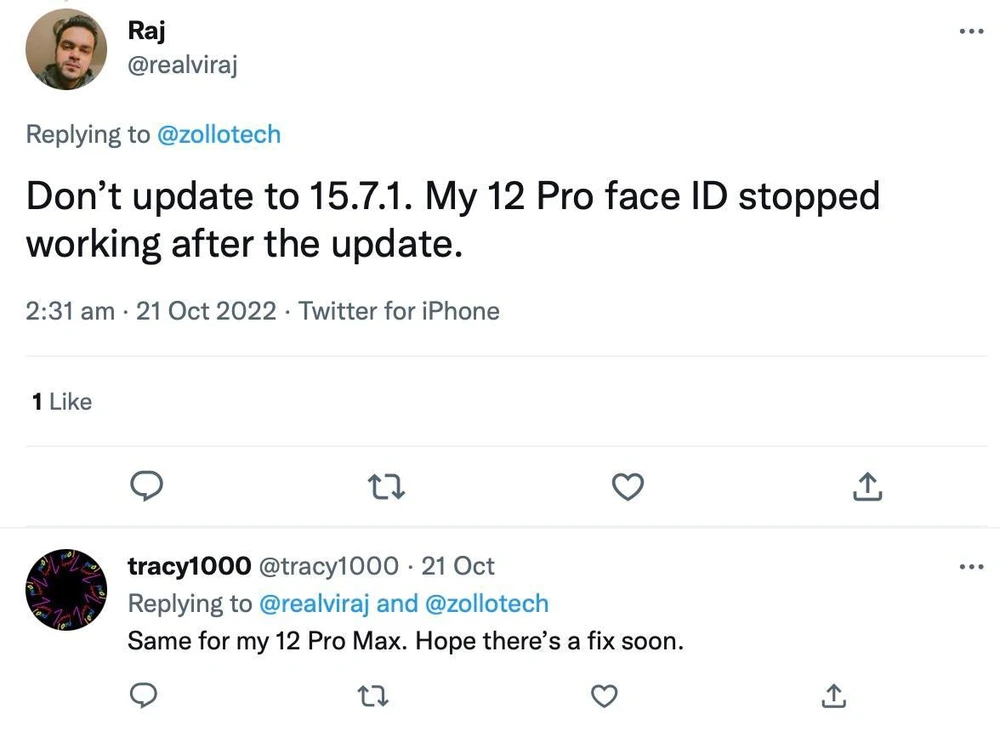 |
| iPhone bị lỗi Face ID sau khi cập nhật. Ảnh: TIỂU MINH |
Phần “tai thỏ” hoặc Dynamic Island ở mặt trước màn hình iPhone là nơi chứa camera trước và một loạt các cảm biến, bao gồm Face ID. Do đó, nếu khu vực này bị dơ hoặc dính vân tay, bạn sẽ không thể mở khóa thiết bị đúng cách.
Do đó, trước khi bắt tay vào việc sửa lỗi, bạn hãy sử dụng một miếng vải mềm sợi nhỏ và làm sạch màn hình, bao gồm cả khu vực “tai thỏ”.
1. Kích hoạt tính năng mở khóa iPhone bằng khuôn mặt
Để có thể mở khóa iPhone bằng khuôn mặt, đầu tiên bạn cần phải thiết lập Face ID bằng cách truy cập vào Settings (cài đặt) - Face ID and Passcode (Face ID và mật mã) - Set up Face ID (thiết lập Face ID) và làm theo các bước hướng dẫn cho đến khi hoàn tất.
Sau đó, người dùng chỉ cần kích hoạt tùy chọn Unlock iPhone (mở khóa iPhone) để có thể mở khóa thiết bị bằng khuôn mặt.
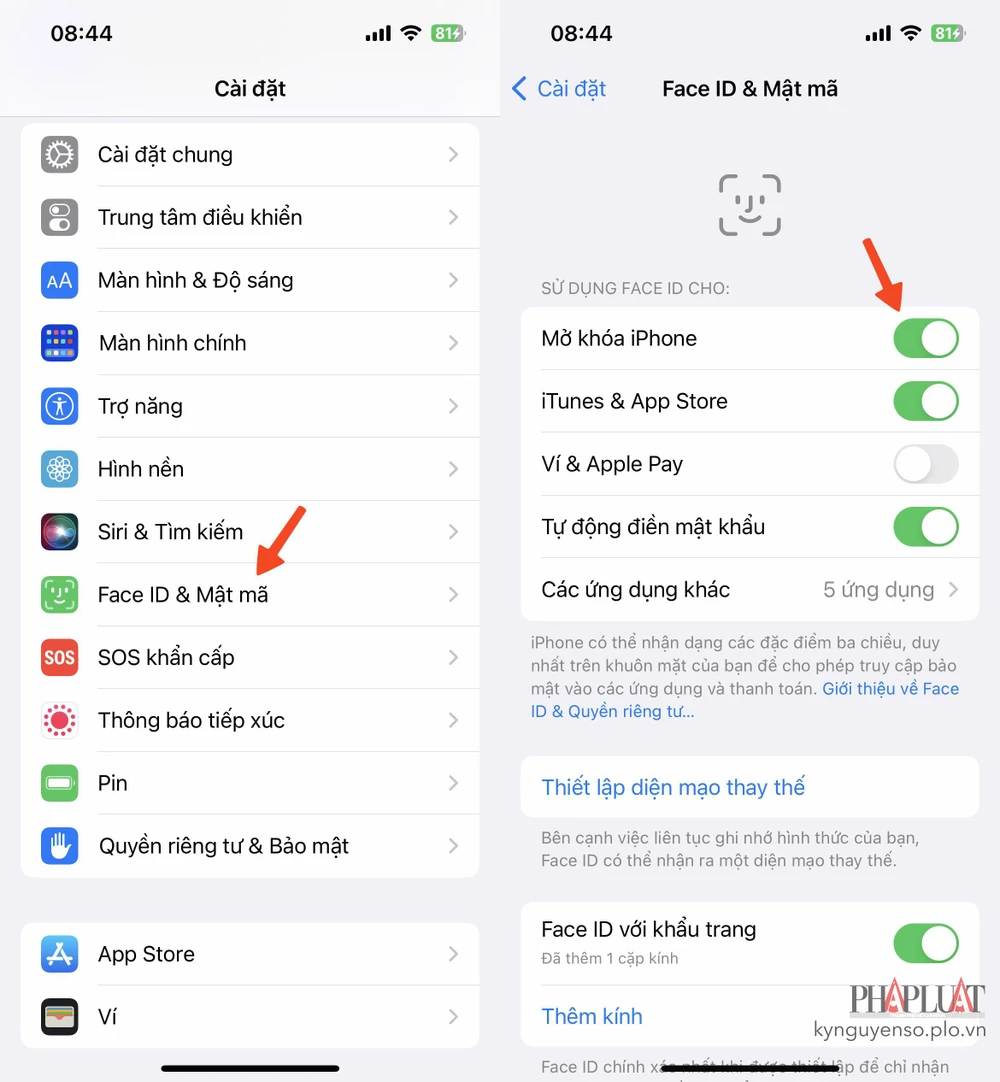 |
| Kích hoạt Face ID trên iPhone. Ảnh: MINH HOÀNG |
2. Khởi động lại iPhone
Đôi khi một lỗi trong hệ thống có thể ngăn iPhone sử dụng camera TrueDepth, khiến thiết bị không thể nhận dạng khuôn mặt của bạn.
Để khắc phục vấn đề này, bạn hãy khởi động lại iPhone bằng cách vào Settings (cài đặt) - General (cài đặt chung) - Shut down (tắt máy) - Slide to power off (trượt để tắt nguồn). Khi thiết bị đã tắt hoàn toàn, người dùng chỉ cần nhấn giữ nút nguồn vài giây cho đến khi xuất hiện logo Apple.
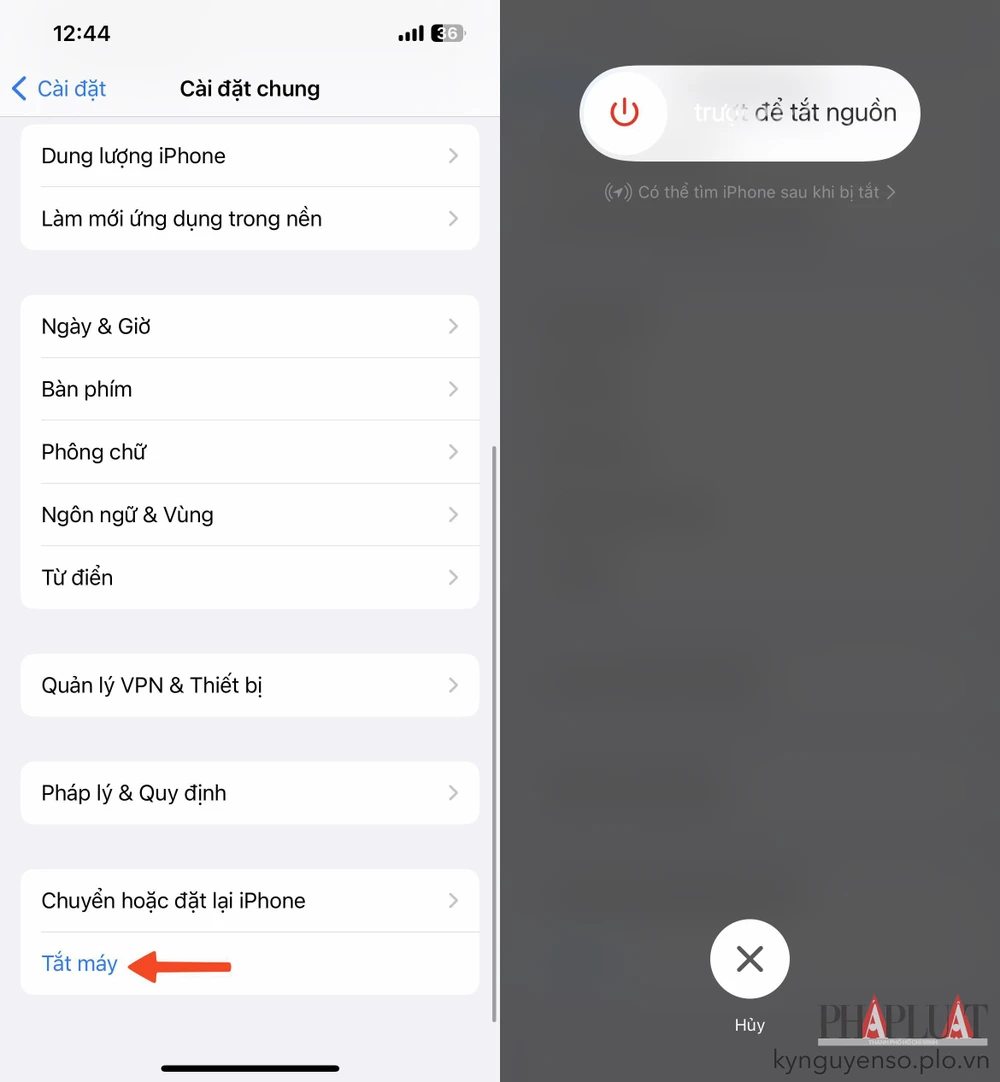 |
| Khởi động lại iPhone là cách đơn giản nhất để khắc phục các vấn đề không rõ nguyên nhân. Ảnh: MINH HOÀNG |
3. Cập nhật thiết bị lên phiên bản iOS mới nhất
Như đã đề cập ở trên, Face ID trên iPhone của nhiều người đã ngừng hoạt động sau khi cập nhật phiên bản iOS 15.7.1 và iOS 16. Vì đây dường như là một vấn đề phổ biến, nên có khả năng Apple đã phát hành bản cập nhật mới để khắc phục.
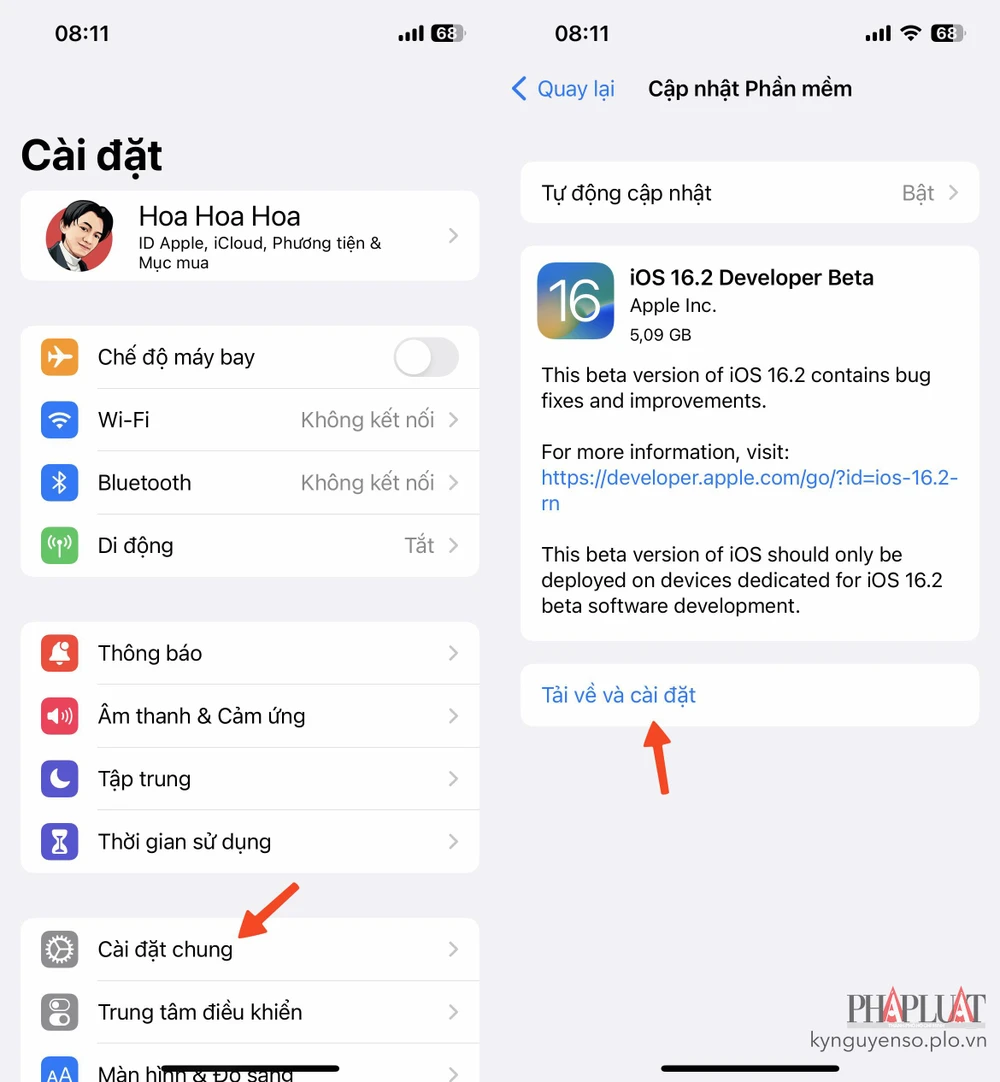 |
| Cập nhật iPhone lên phiên bản mới nhất. Ảnh: MINH HOÀNG |
Để cập nhật iPhone lên phiên bản mới hơn, bạn hãy vào Settings (cài đặt) - General (cài đặt chung) - Software Update (cập nhật phần mềm) - Download and Install (tải về và cài đặt).
Lưu ý, để hạn chế tối đa các rủi ro có thể xảy ra, người dùng nên sao lưu lại toàn bộ dữ liệu trên iPhone, iPad bằng iTunes hoặc iCloud.
4. Reset Face ID trên iPhone
Nếu những giải pháp trên không giúp khắc phục vấn đề, bạn hãy thử Reset Face ID (đặt lại Face ID) bằng cách vào Settings (cài đặt) - Face ID and Passcode (Face ID và mật mã). Khi hoàn tất, người dùng chỉ cần làm theo các bước hướng dẫn trên màn hình để thêm khuôn mặt mới.
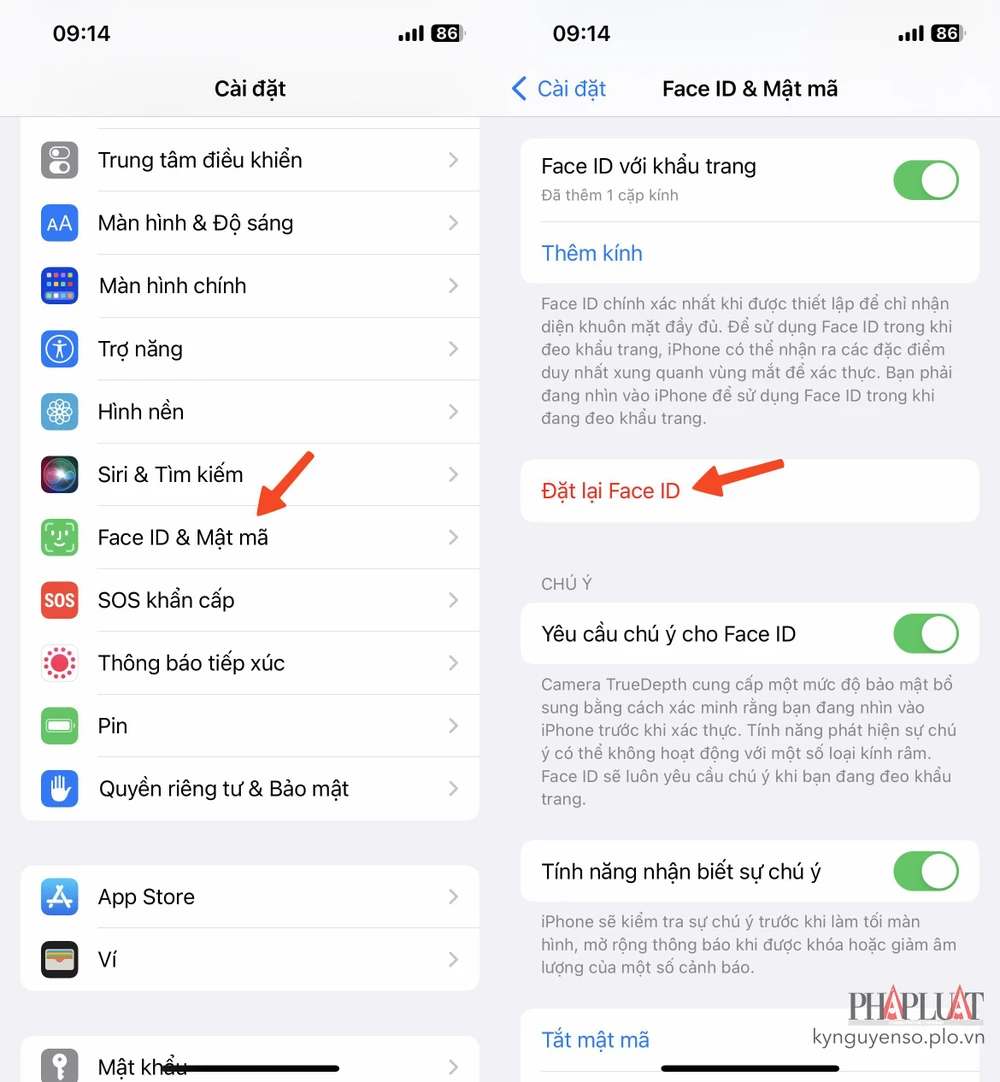 |
| Đặt lại Face ID trên iPhone. Ảnh: MINH HOÀNG |
Trên đây là 4 cách đơn giản để khắc phục lỗi Face ID trên iPhone không hoạt động. Nếu cảm thấy hữu ích, bạn đừng quên chia sẻ bài viết trên Kỷ Nguyên Số cho nhiều người cùng biết hoặc để lại bình luận khi gặp rắc rối trong quá trình sử dụng.
